BOMENAPP | INSPECTEREN
.png)
De BomenApp is een apart programma dat vanuit Obsurv of los gestart kan worden en waarin u inspecties uitvoert, en/of kenmerken wijzigt, en/of uitgevoerde maatregelen afmeldt of ze juist aanmeldt buiten een inspectie om.
De BomenApp heeft een menu met vier onderdelen. De Kaart is de kaart waar u bomen selecteert, met Overzicht opent u een pagina waarin u het aantal inspecties ziet en met Afronden inspecties bepaalt u welke inspecties klaar zijn en ter beoordeling naar de beheerder gaan. Met Kaartlagen definieert u de kaartlagen die in de legenda zichtbaar zijn, mits u de juiste rechten heeft om dat te doen.
Let op bij inspecties. Pas wanneer u de inspectie afrondt, worden de resultaten teruggeschreven naar Obsurv.
Een risicoboom moet minimaal één gebrek en minimaal één maatregel krijgen. Een attentieboom moet minimaal één gebrek krijgen, maar een maatregel hoeft niet. Een veilige boom mag geen gebrek en geen maatregel krijgen.
In principe is elke boom in de BomenApp te inspecteren, maar de geadviseerde werkwijze is om bomen eerst expliciet in Obsurv klaar te zetten voor inspectie. Klaargezette bomen worden namelijk in een aparte kleur getoond, en na inspectie verandert die kleur, zodat u kunt zien welke reeds geïnspecteerd zijn.
Klaargezette bomen zijn in het hoofdprogramma Obsurv herkenbaar als ‘lopende inspectie’. Wanneer u in de BomenApp de inspectie afrondt, dan worden die bomen in Obsurv weer als te inspecteren bomen getoond en kunt u ze in Obsurv wederom klaarzetten voor de volgende inspectie.
Als er aan een inspectie een maatregel is gekoppeld, dan verschijnt die bij Dagelijks Onderhoud Bomen. Het verwerken van de maatregelen is een aparte procedure.
Niet inspecteren
In plaats van een of meerdere bomen te inspecteren kunt u hem/ze ook van gewijzigde kenmerken voorzien. Kies dan ‘Nee’ bij de vraag ‘Inspectie uitvoeren?’
U kunt (als buitendienst van de gemeente of als aannemer) ook maatregelen afmelden. Of juist meldingen doen, dus gebreken en maatregelen toekennen zonder inspectie. Deze maatregelen komen ook in de dagelijks onderhoud-procedure terecht.
Een nieuwe boom
.png)
Door op de knop hiernaast te klikken kunt u een boom toevoegen op de kaart. Deze boom kan net als bestaande bomen worden geïnspecteerd (of niet) en van kenmerken worden voorzien.
Zolang u die kenmerken (en eventuele inspectieresultaten) niet heeft bewaard, kunt u de actie nog annuleren. De boom wordt dan niet toegevoegd. Keer terug naar de kaart en druk rechtsboven op …
.png)